VirtualBox中安装CentOS 7
Posted dfhao
tags:
篇首语:本文由小常识网(cha138.com)小编为大家整理,主要介绍了VirtualBox中安装CentOS 7相关的知识,希望对你有一定的参考价值。
1、如下所示图,点击“新建”,创建一个新的虚拟机
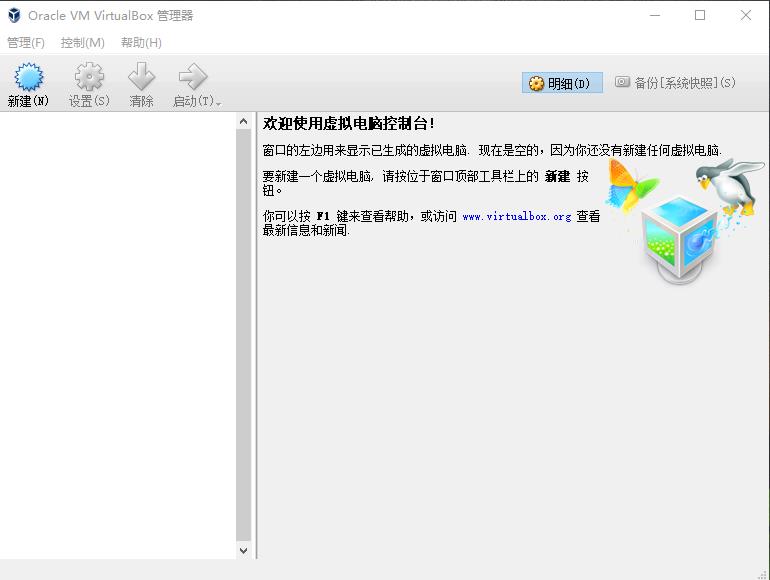
2、类型选择Linux,版本选择Red Hat,下一步
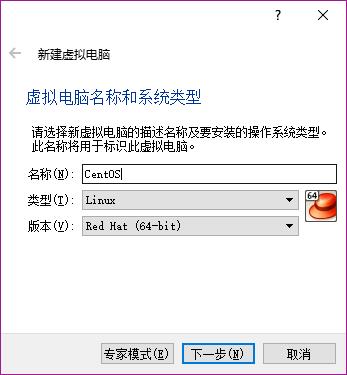
3、分配内存大小,电脑8G内存,所以分给虚拟机2G,选择下一步
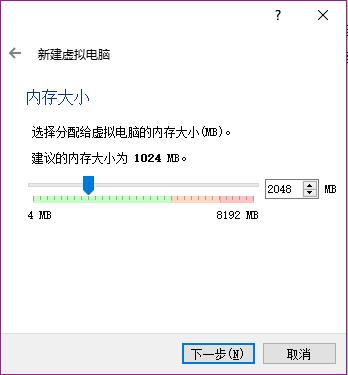
4、选择“现在创建虚拟硬盘”

5、选择动态分配(因为硬盘控件不是很充足,同时不太清楚分多大空间,因为控件过小不容易添加空间),选择后,点击下一步;
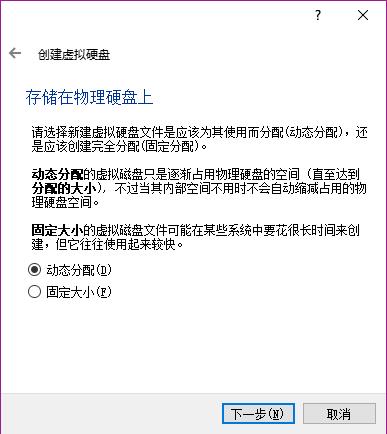
6、选择CentOS的文件存放位置,指定此文件的大小,如果上一步选择的是动态大小,则这里的大小可以设置比较大,因为动态大小是你使用多少空间,占用多少空间。点击“创建”开始创建虚拟机。
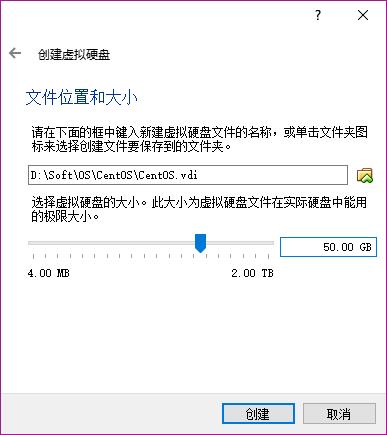
7、点击“启动”则开始虚拟机的安装;
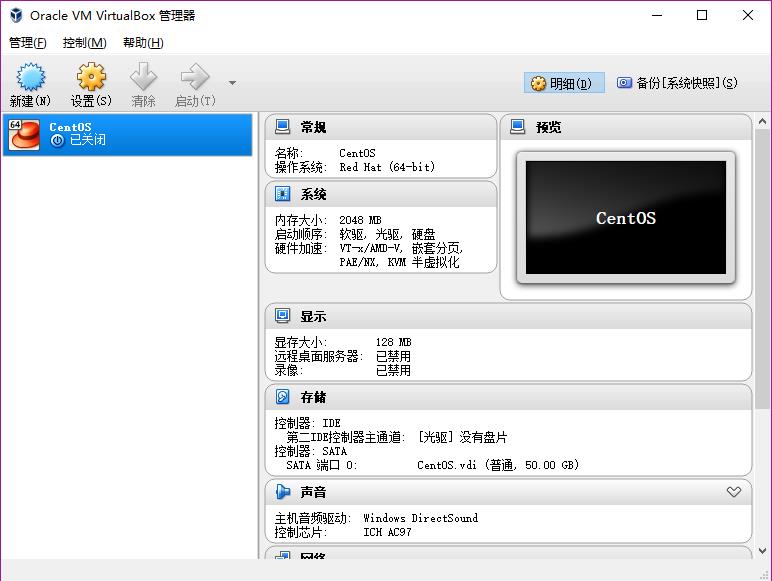
8、如图选择CentOS的镜像文件的存放位置,点击“启动”开始安装系统。
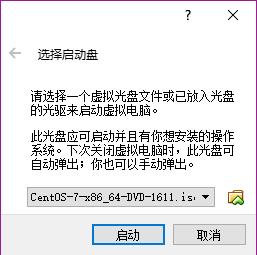
然后按照提示,一步步就能安装好系统了!!!
以上是关于VirtualBox中安装CentOS 7的主要内容,如果未能解决你的问题,请参考以下文章
通过kickstart centos 7安装virtualbox